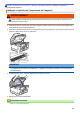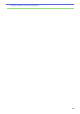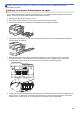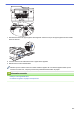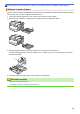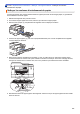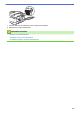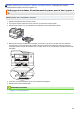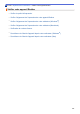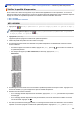Operation Manual
Accueil > Opérations de maintenance > Vérifier votre appareil Brother > Vérifier la qualité d’impression
Vérifier la qualité d’impression
Si les couleurs et le texte sont trop pâles ou que des traînées apparaissent sur les impressions, ou encore s'il
manque du texte sur les impressions, il se peut que les buses de la tête d'impression soient colmatées. Imprimez
la page de contrôle de la qualité d'impression et contrôlez le motif de vérification des buses.
>> MFC-J6530DW
>> MFC-J6930DW/MFC-J6935DW
MFC-J6530DW
1. Appuyez sur [Encre] > [Améliorer la qualité d'impr] > [Vérif la qualité d'impr.].
Vous pouvez également appuyer sur [Param] > [Maintenance] > [Améliorer la qualité
d'impr] > [Vérif la qualité d'impr.].
2. Appuyez sur [Marche].
L'appareil imprime la page de contrôle de la qualité d'impression.
3. Vérifiez la qualité des quatre blocs de couleur sur la page.
4. Un message à l'écran tactile vous demande si la qualité d'impression est satisfaisante. Exécutez une des
actions suivantes :
• Si toutes les lignes sont nettes et visibles, appuyez sur [Non], puis sur pour terminer le contrôle de
la qualité d'impression.
• S'il manque des lignes (voir Non satisfaisant, ci-dessous), appuyez sur [Oui].
Satisfaisant
Non satisfaisant
5. Un message à l'écran tactile vous invite à vérifier la qualité d'impression de chaque couleur. Appuyez sur le
numéro de modèle (1–4) qui se rapproche le plus du résultat d'impression.
6. Exécutez une des actions suivantes :
• Si un nettoyage de tête d'impression est nécessaire, appuyez sur [Marche] pour démarrer la procédure
de nettoyage.
• Si un nettoyage de tête d'impression n'est pas nécessaire, l'écran de maintenance s'affiche à nouveau
sur l'écran tactile. Appuyez sur
.
7. Une fois la procédure de nettoyage terminée, un message à l'écran tactile vous demande si vous souhaitez
imprimer à nouveau la page de contrôle de la qualité d'impression. Appuyez sur [Oui], puis sur [Marche].
703